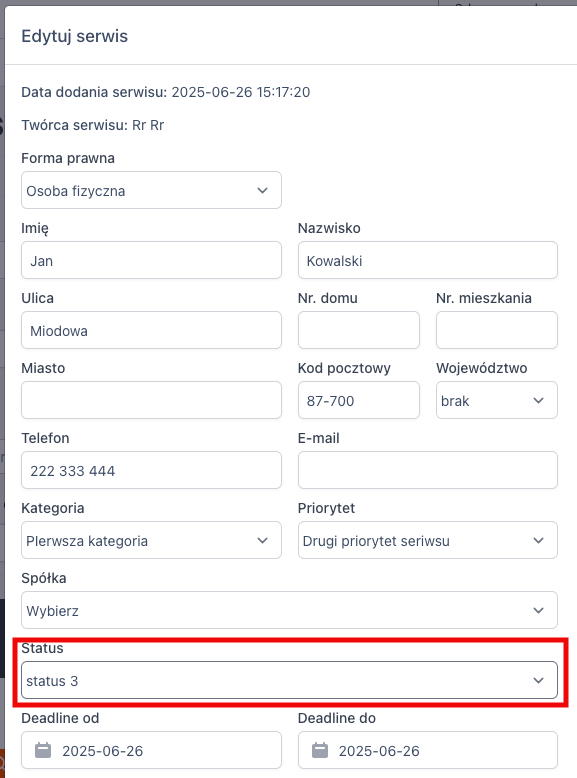Serwisy
Moduł serwisy pozwala użytkownikom na łatwe zarządzanie serwisami oraz dostęp do wszelkich niezbędnych informacji związanych z serwisami. Główne funkcje modułu obejmują dodawanie nowych serwisów, filtrowanie istniejących serwisów, eksportowanie danych oraz szczegółową edycję serwisów.
Konfiguracja
Przed rozpoczęciem pracy z modułem warto zadbać o jego prawidłową konfigurację. W dalszej części znajdą Państwo instrukcje, które krok po kroku pomogą ustawić statusy, kategorie, priorytety oraz akcje automatyczne.
- Statusy serwisów i akcje automatyczne (Dowiedz się więcej o konfiguracji statusów serwisów)
- Kategorie serwisów (Dowiedz się więcej o konfiguracji kategorii serwisów)
- Priorytety serwisów (Dowiedz się więcej o konfiguracji priorytetów serwisów)
- Akcje automatyczne zależne od daty realizacji (Dowiedz się więcej o konfiguracji akcji automatycznych)
Menu główne > Serwisy
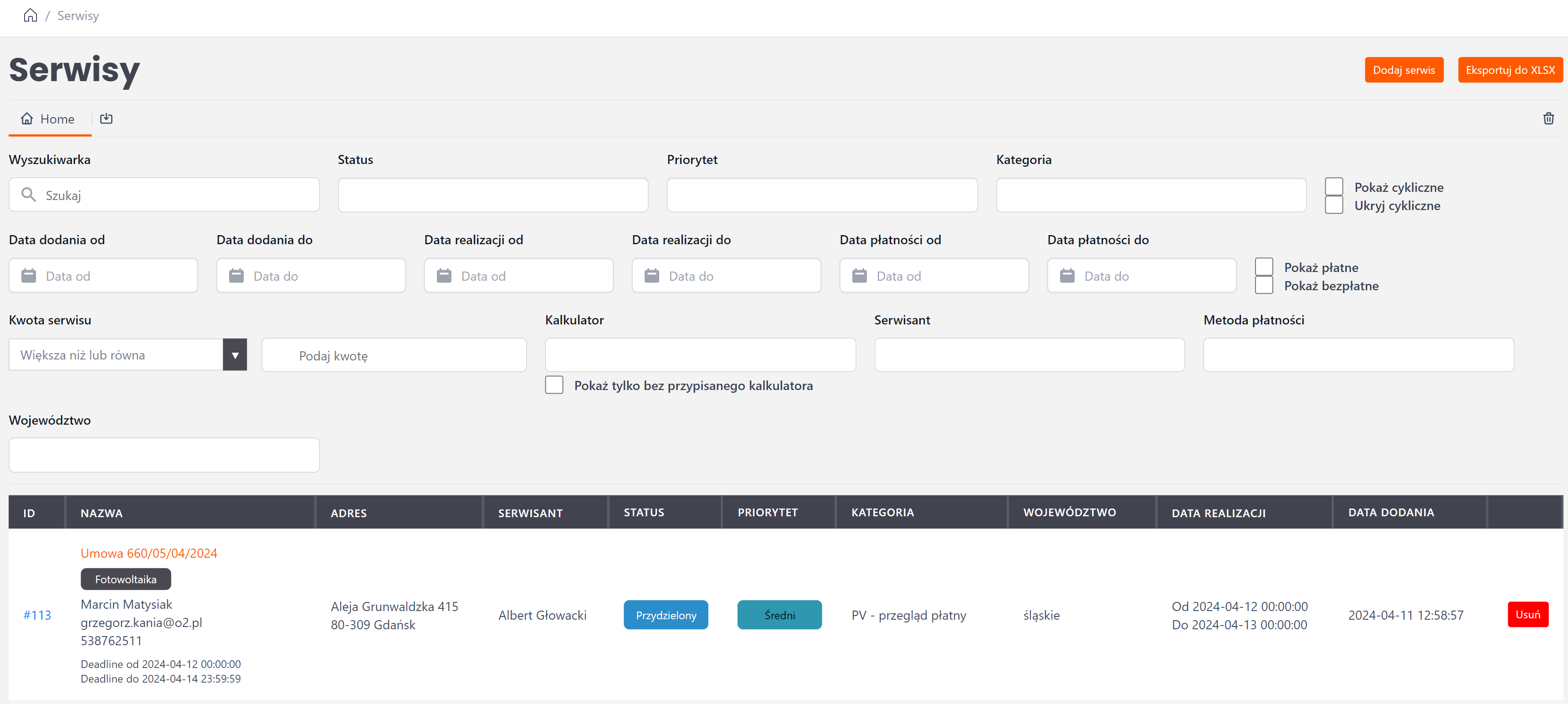
Wchodząc w zakładkę "Serwisy" użytkownik będzie mógł w przejrzysty sposób sprawdzić wszystkie niezbędne informacje o serwisach. Zakładka umożliwia również filtrowanie serwisów według własnych potrzeb.
Poniższa dokumentacja przedstawi podstawowe informacje o danej zakładce.
1. Dodaj serwis

Aby dodać serwis, kliknij "Dodaj serwis".
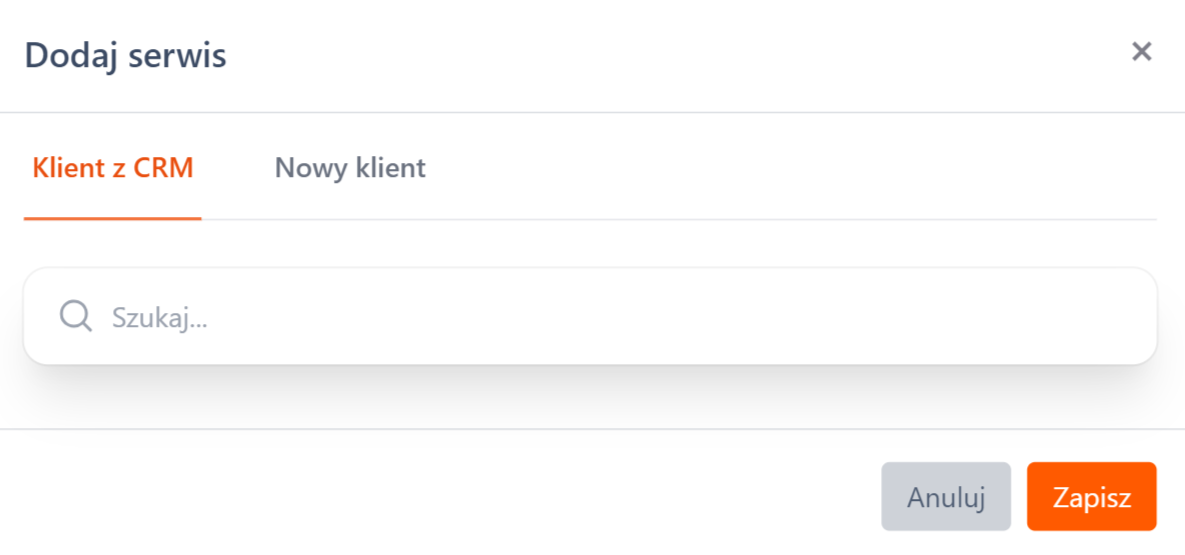
Użytkownikowi pojawi się okno, w którym może dodać serwis dla klienta istniejącego w CRM lub nowego klienta. Dane klienta istniejącego w CRM zostaną automatycznie wypełnione w formularzu.
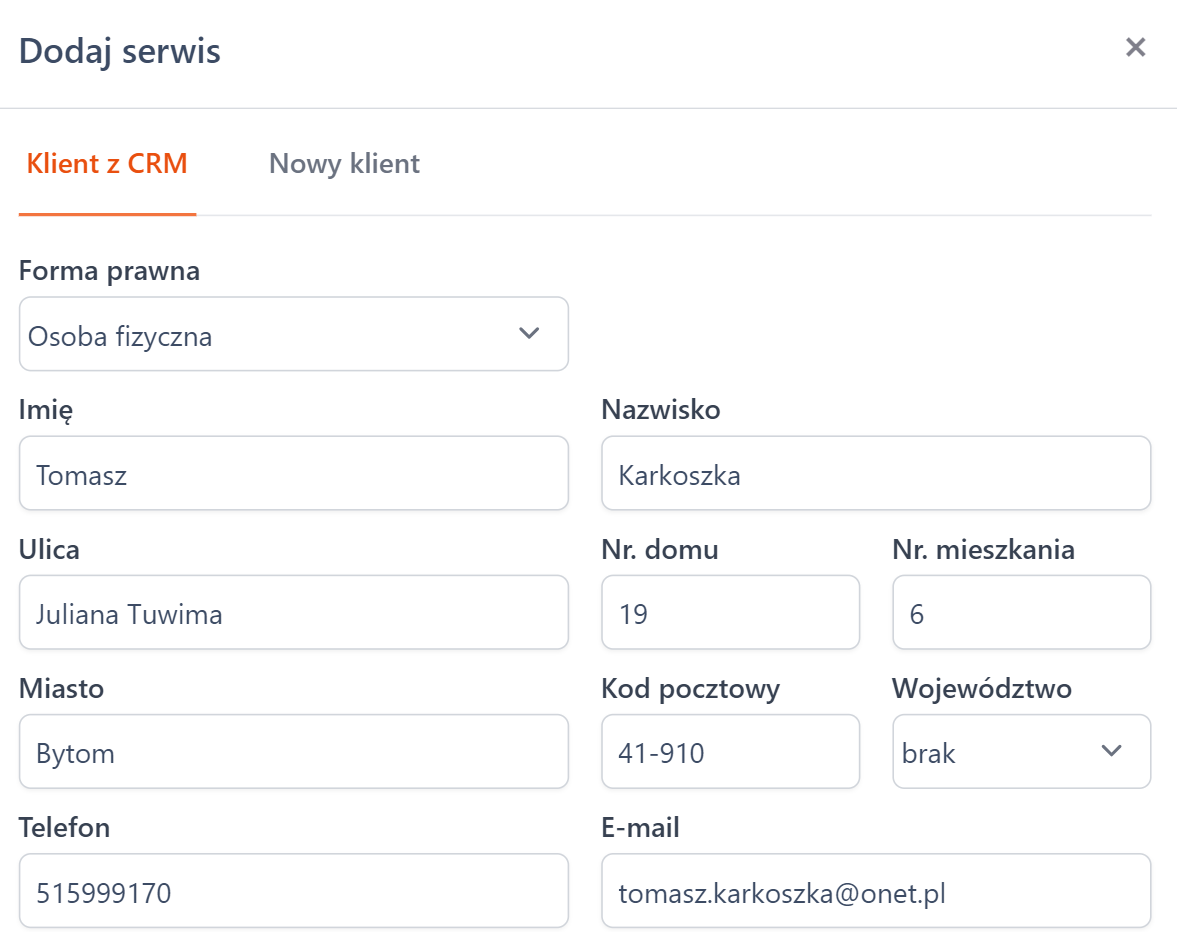
W powyższej części należy uzupełnić dane klienta, jeśli nie zostały pobrane z CRM.
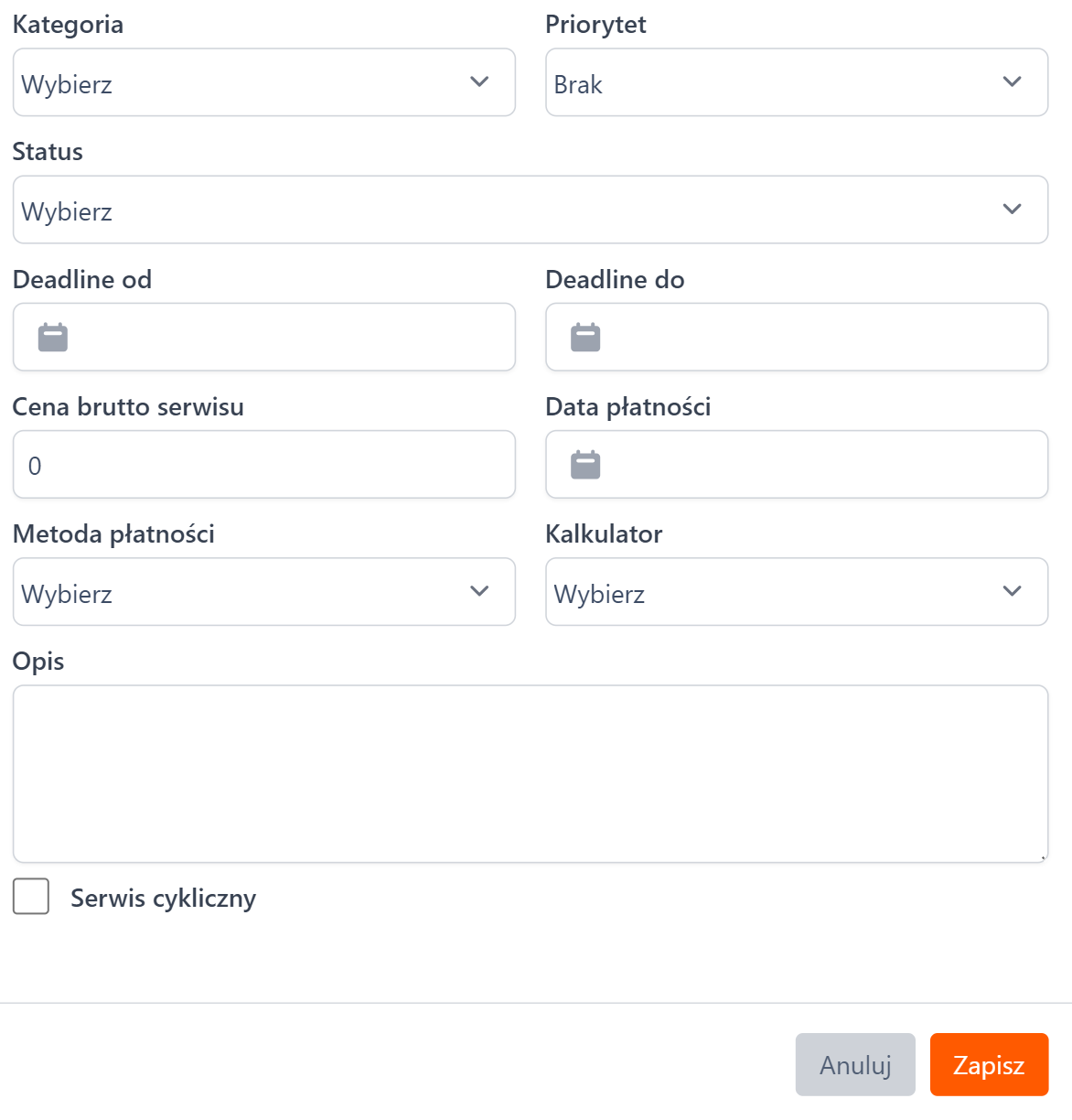
W powyższej części użytkownik ma możliwość:
- Nadania kategorii (Dowiedz się więcej o konfiguracji kategorii serwisów )
- Nadania priorytetu (Dowiedz się więcej o konfiguracji priorytetów serwisów )
- Nadania statusu (Dowiedz się więcej o konfiguracji statusów serwisów )
- Ustalenia daty serwisu
- Ustalenia ceny serwisu
- Ustalenia daty płatności
- Ustalenia metody płatności
- Wyboru kalkulatora
- Stworzenia opisu
- Oznaczenia jako serwis cykliczny
Po wprowadzeniu danych należy kliknąć "Zapisz".

Utworzony serwis wyświetli się na tablicy wraz z podstawowymi informacjami.
Aby wejść w szczegóły serwisu lub go edytować należy kliknąć we wskazanym miejscu ID serwisu.
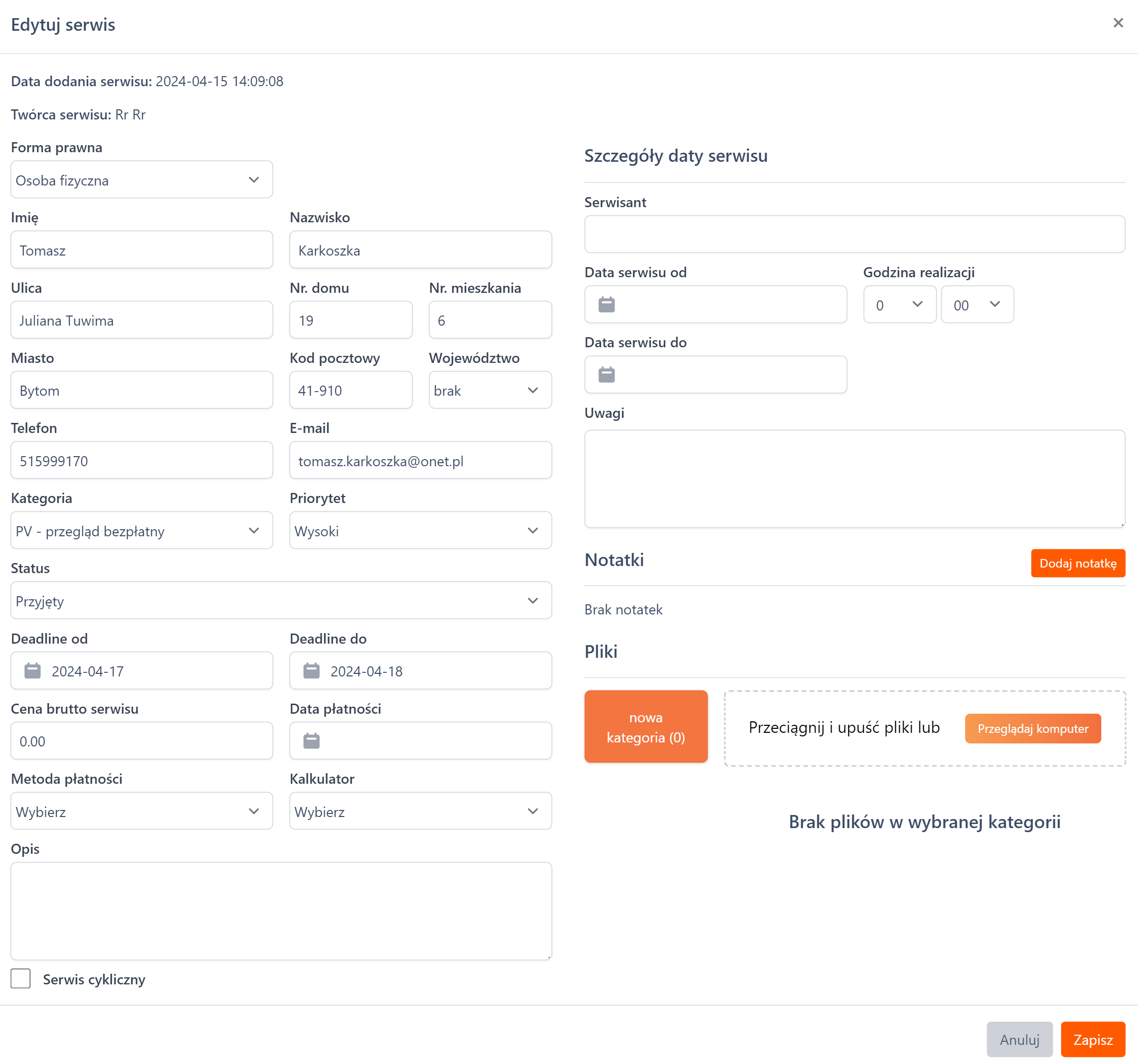
W panelu edycji użytkownik w każdym momencie może uzupełnić lub zmienić istniejące dane, a także:
- Przypisać serwisanta
- Ustallić datę oraz godzinę serwisu
- Dodać uwagi oraz notatki
- Załączyć pliki (Dowiedz się więcej o kategoriach plików serwisu)
2. Eksportuj do XLSX

Aby wyeksportować serwisy do pliku, należy kliknąć "Eksportuj do XLSX". Plik zostanie pobrany automatycznie na komputer użytkownika.
3. Filtry
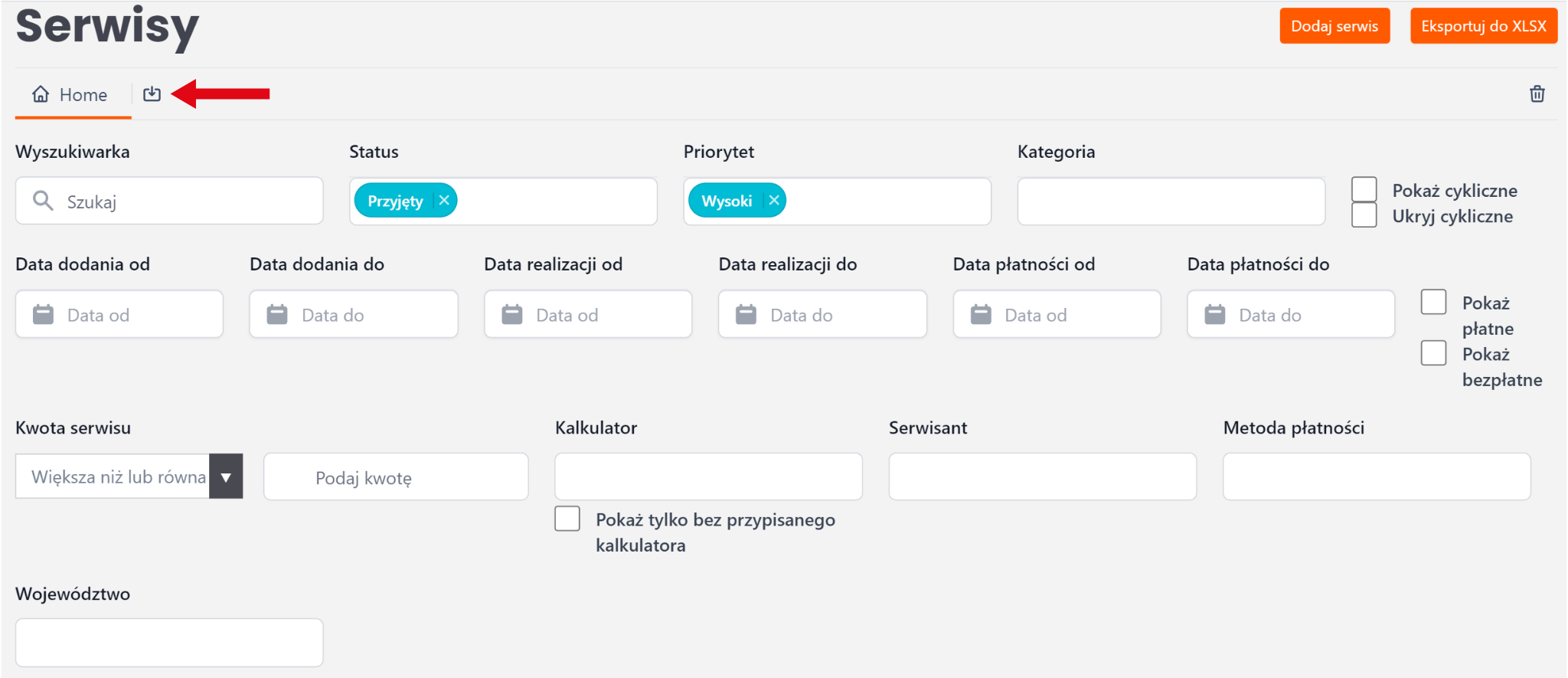
Dzięki filtrom użytkownik ma możliwość zawężenia wyszukiwań w liście serwisów tak, aby wyszukiwania pokazywały tylko pożądane wartości.
Aby w przyszłości szybko wrócić do konkretnych ustawień filtrów, możliwe jest ich zapisanie poprzez wskazaną ikonę zapisu.
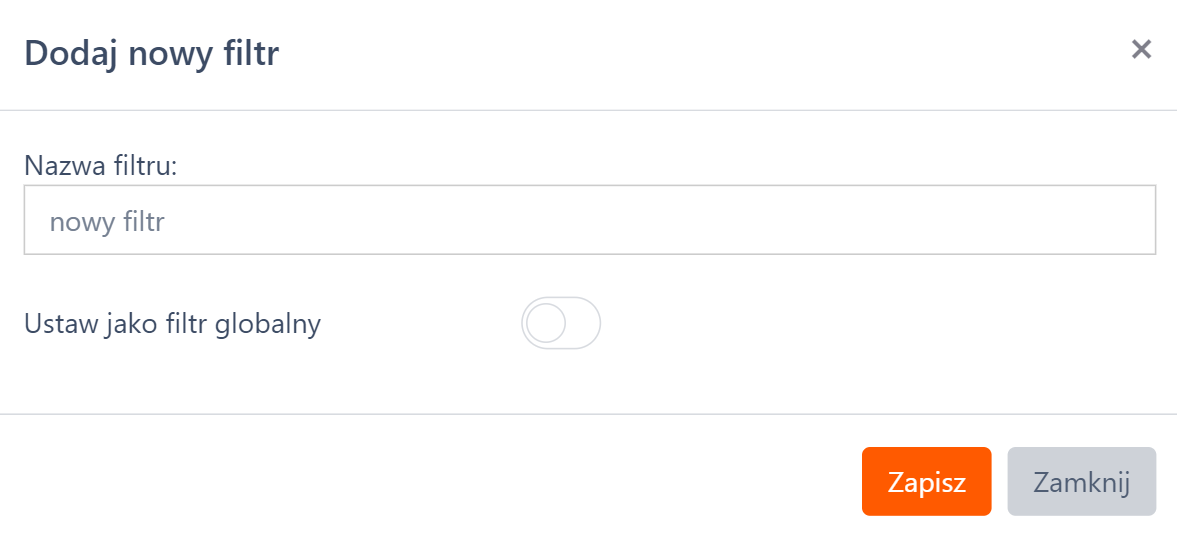
Następnie możliwe jest nadanie nazwy dla filtru oraz ustawienie go jako filtr globalny.

Zapisany filtr wyświetli się na zakładce,dzięki czemu użytkownik otrzymuje natychmiastowy dostęp do ustawień.
Aby usunąć zapisany filtr należy, kliknąć wskazaną ikonę kosza.
Nowości w module serwisowym
Najnowsza aktualizacja wprowadza nowe funkcjonalności w module oraz zmiany w uprawnieniach.
Aktualne działanie poszczególnych uprawnień zostało opisane w dokumentacji poświęconej uprawnieniom serwisów. (Kliknij tutaj, aby dowiedzieć się więcej o uprawnieniach dotyczących tego modułu.)
Ogranicz możliwość zmiany statusów w serwisach
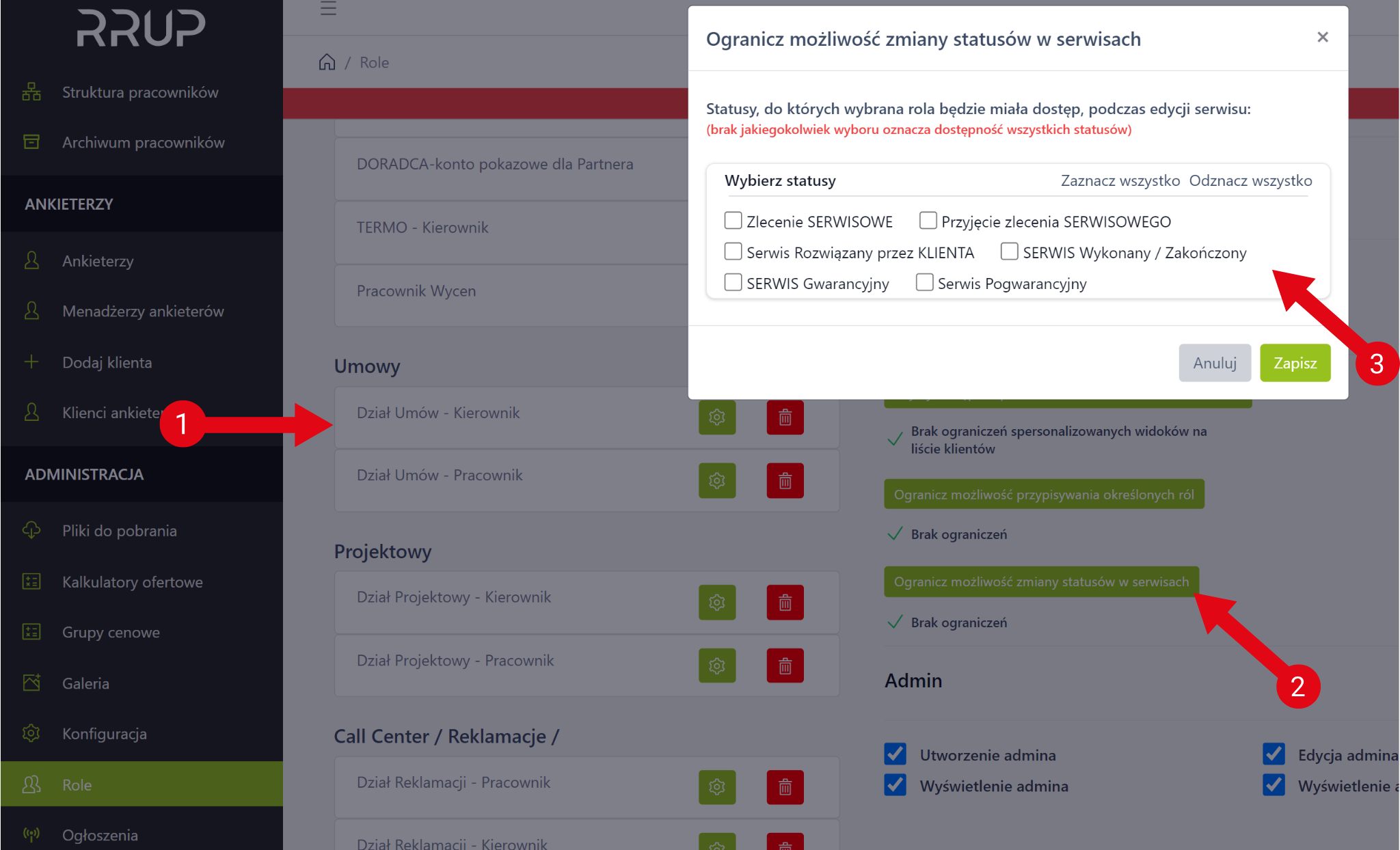
W zakładce "Role", wybierając jedną z dostępnych ról (1), udsotępniliśmy możliwość przypisywania statusów serwisu do roli (2). Ustawienie ogranicza wybór statusów w edycji serwisu (3).
Po oznaczeniu statusów należy kliknąć "Zapisz".
Wymagana data realizacji
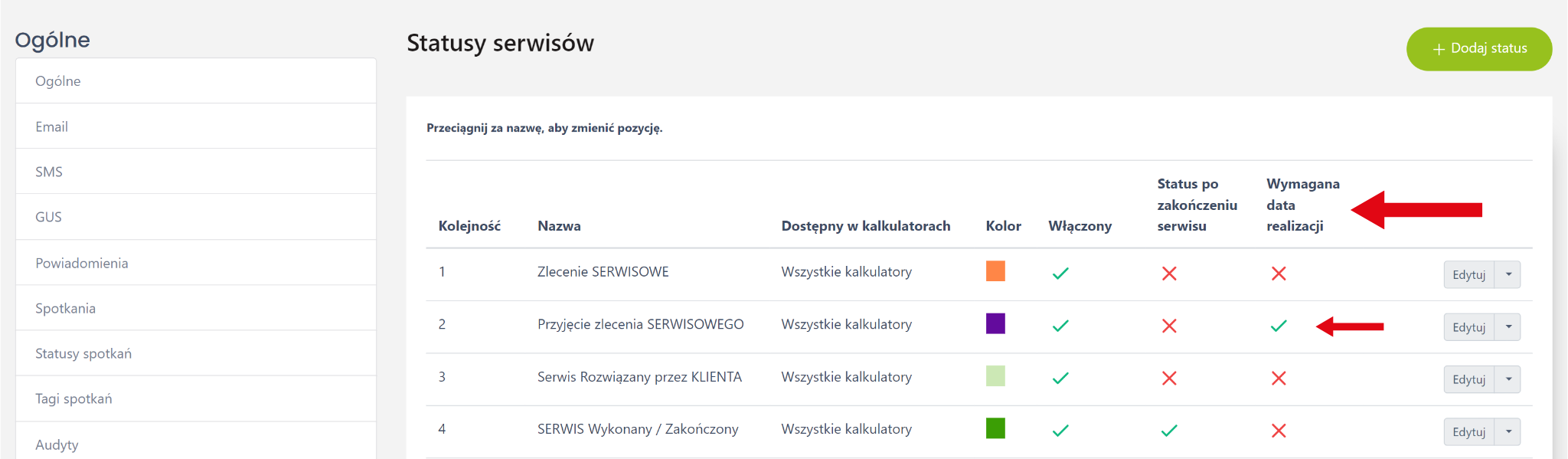
W zakładce Konfiguracja -> Statusy serwisów, za pomocą symbolu ✅ / ❌ możliwe jest zdefiniowanie, przy którym ze statusów serwisu wymagane będzie uzupełnienie daty serwisu.
Widok plików audytu z poziomu serwisów
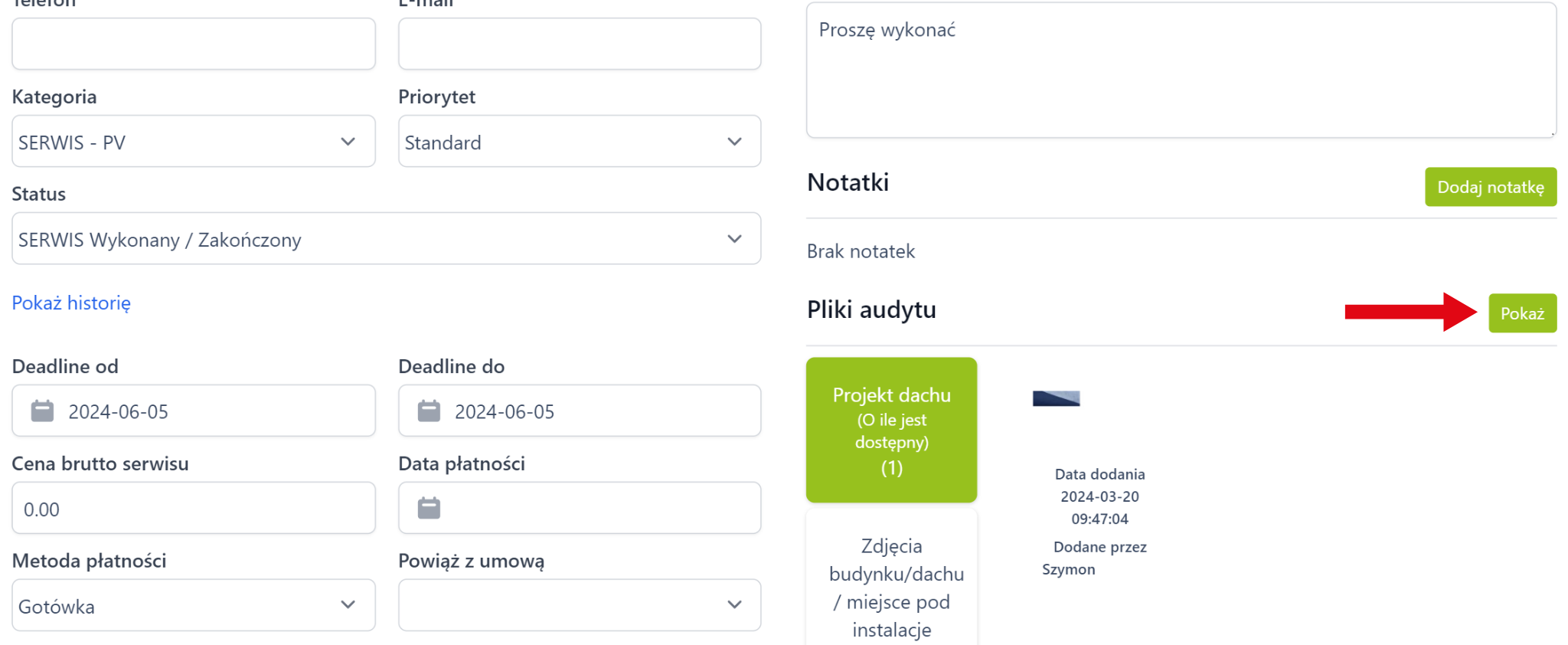
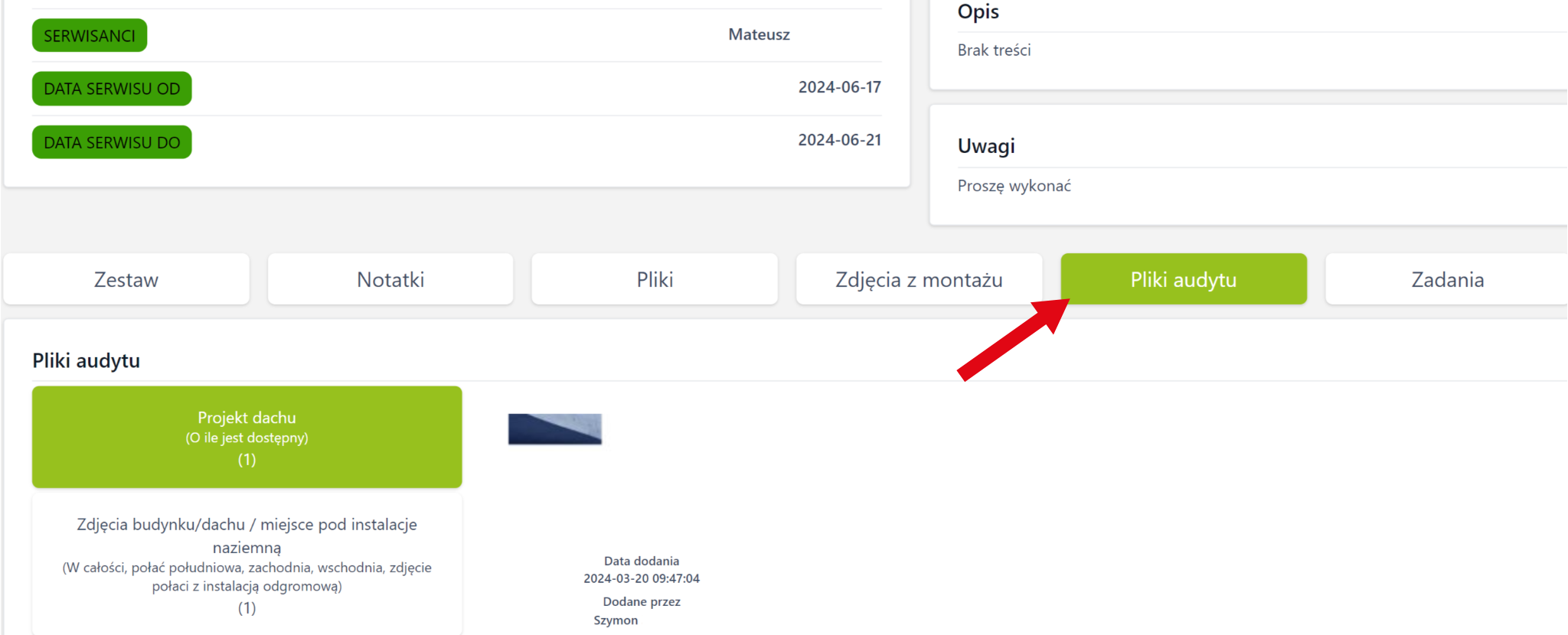
W szczegółach serwisu udostępniliśmy możliwość podglądu plików audytu we wskazanych miejscach.
Zadania powiązane z serwisem
Aby korzystać z funkcjonalności, użytkownik musi posiadać uprawnienie "Przypisanie serwisu do zadania".
Przypisywanie zadania do serwisu, zakładka - Zadania
Po kliknięciu przycisku „Przypisz do serwisu” w widoku zadania, otwiera się wyszukiwarka serwisów. Użytkownik może odnaleźć serwis, wpisując imię i nazwisko klienta.
Po zlokalizowaniu odpowiedniego serwisu należy nacisnąć przycisk „Wybierz” aby przypisać zadanie do serwisu.
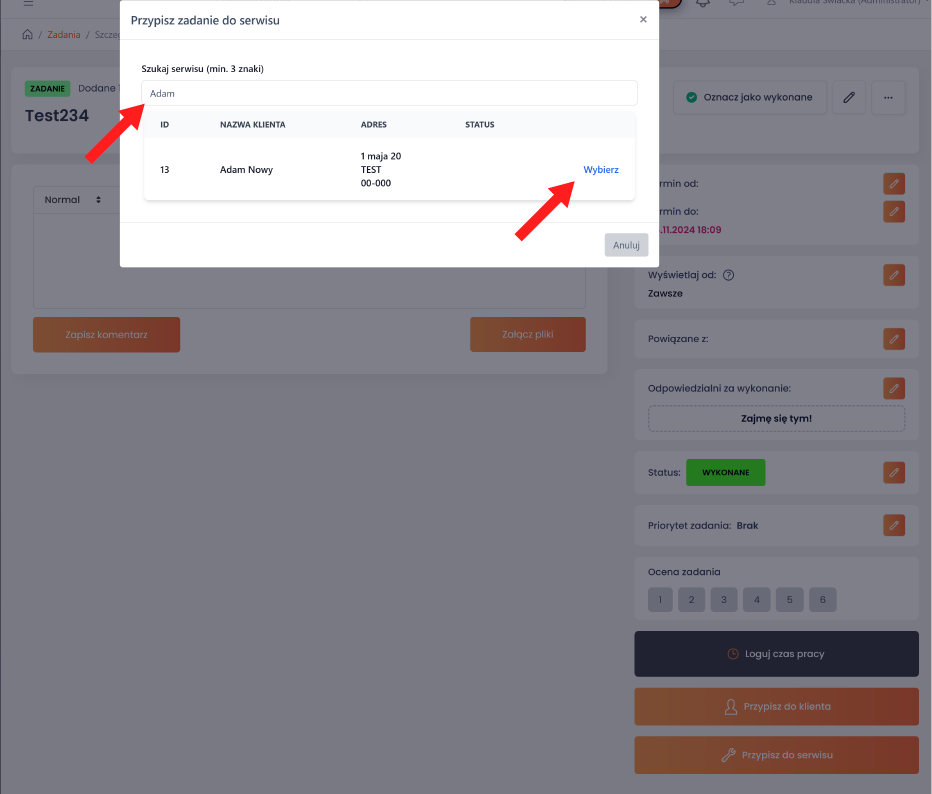
Do szczegółów serwisu można przejść wybierając "Przejdź do szczegółów"
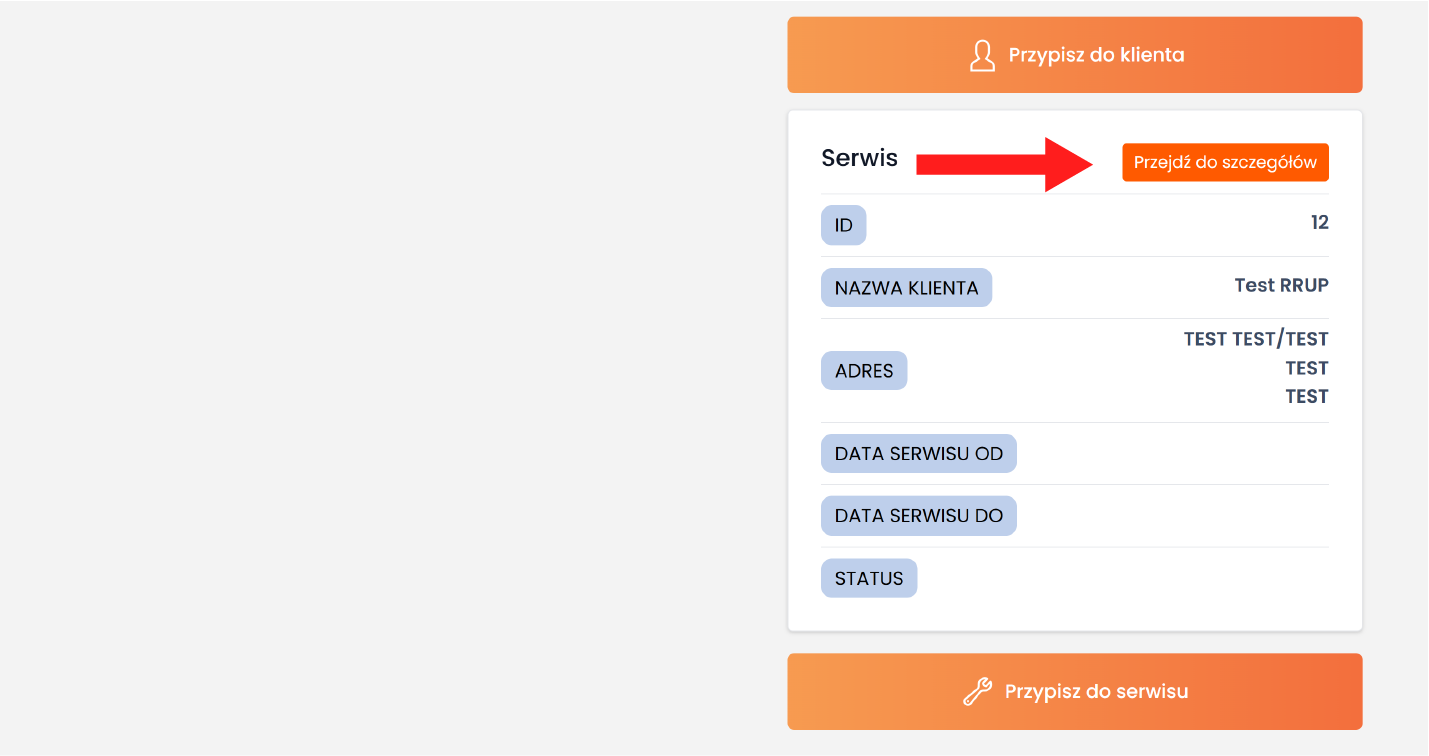
Przypisywanie zadania do serwisu, zakładka - Serwisy
Wprowadzono także nowy widok podsumowania serwisu. Użytkownik może do niego przejść, klikając ikonę lupy obok nazwy serwisu na liście.

Pod podsumowaniem serwisu dodano zakładkę „Zadania”
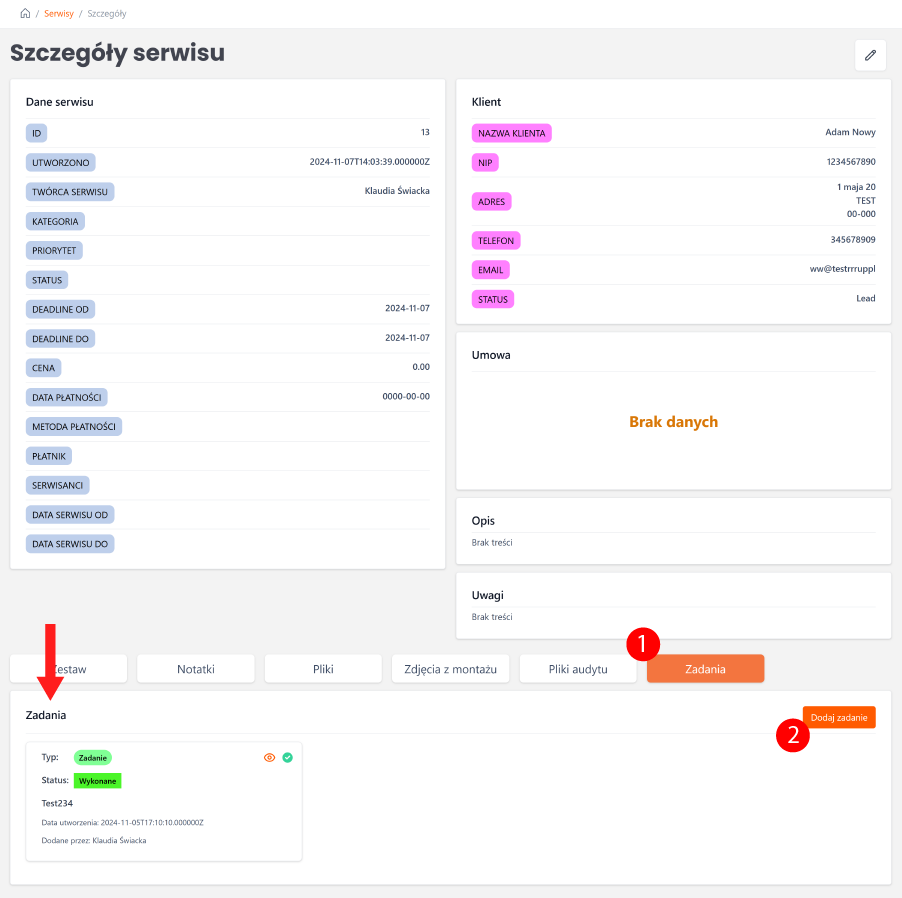
-
W tej zakładce użytkownik może zarządzać wszystkimi zadaniami związanymi z danym serwisem. Widoczne są tam zarówno zadania bieżące, jak i te, które już zostały wykonane, co pozwala na śledzenie pełnej historii aktywności serwisowych.
-
Dodatkowo dostępny jest przycisk „Dodaj zadanie” który umożliwia szybkie dodanie nowego zadania bez konieczności wychodzenia z widoku serwisu.
Historia statusów
Moduł "Serwisy - historia statusów" został połączony z modułem "Serwisy". Umożliwia on użytkownikom śledzenie historii zmian statusów serwisów w systemie. W ramach tego modułu dostępne są następujące funkcjonalności:
-
Historia zmian statusów:
- Użytkownik może przeglądać szczegółową historię wszystkich zmian statusów dla każdego serwisu. Każda zmiana statusu jest zapisywana i wyświetlana wraz z datą oraz godziną zmiany.
-
Licznik trwania serwisu:
- System automatycznie oblicza i wyświetla czas trwania każdego serwisu od momentu jego rozpoczęcia do zakończenia. Licznik ten jest pomocny w monitorowaniu efektywności oraz czasochłonności serwisów.
-
Zakończenie serwisu:
- Użytkownik ma możliwość zakończenia serwisu za pomocą dedykowanego przycisku. Przed zakończeniem serwisu, użytkownik musi skonfigurować w systemie, który ze statusów będzie uznawany za kończący. Po naciśnięciu przycisku i wybraniu kończącego statusu, serwis zostaje zakończony, a odpowiednia informacja jest zapisywana w systemie.
Podgląd historii zmiany statusów będzie widoczny, jeśli nastąpi choć jedna zmiana statusu serwisu po aktywacji tego modułu!
Pokaż historię
Home -> Serwisy
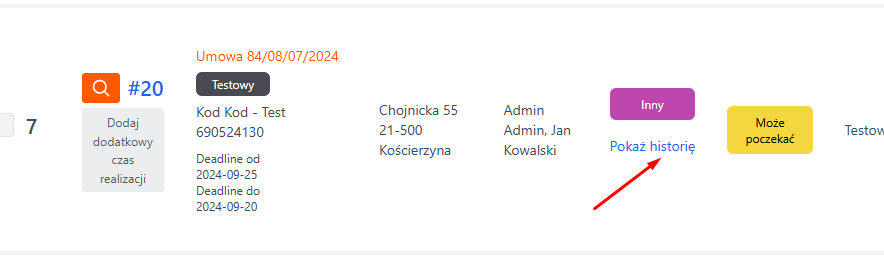
Użytkownik może szczegółowo przeglądać zmiany statusów w dostępnych serwisach za pomocą wskazanego przycisku.
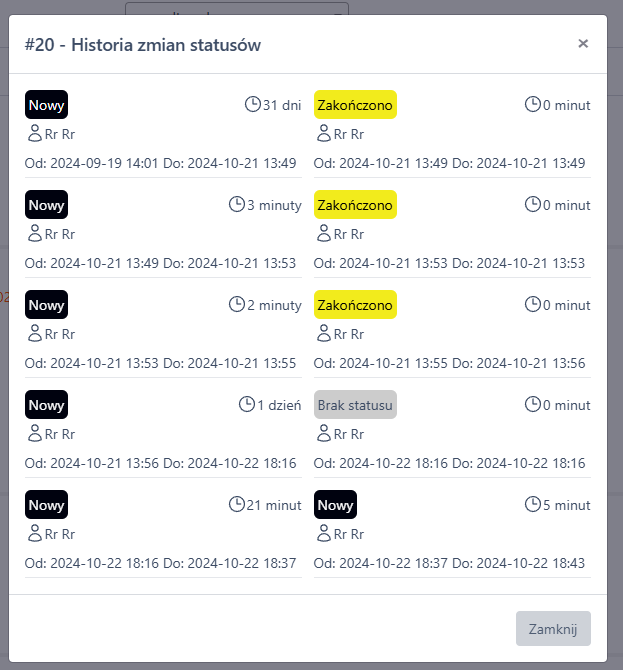
W oknie historii, u�żytkownik o trzyma informację o ścieżce każdego z serwisów wraz z takimi informacjami jak:
- Nazwa statusu
- Czas serwisu na danym statusie w formacie minuty/godziny/dni
- Informacje o osobie która dokonała zmiany statusu
- Czas serwisu na danym statusie w formacie daty "Od: rok/miesiąc/dzień godzina - Do: rok/miesiąc/dzień godzina"
Pozostałe widoki historii statusów
Edycja/Szczegóły serwisu
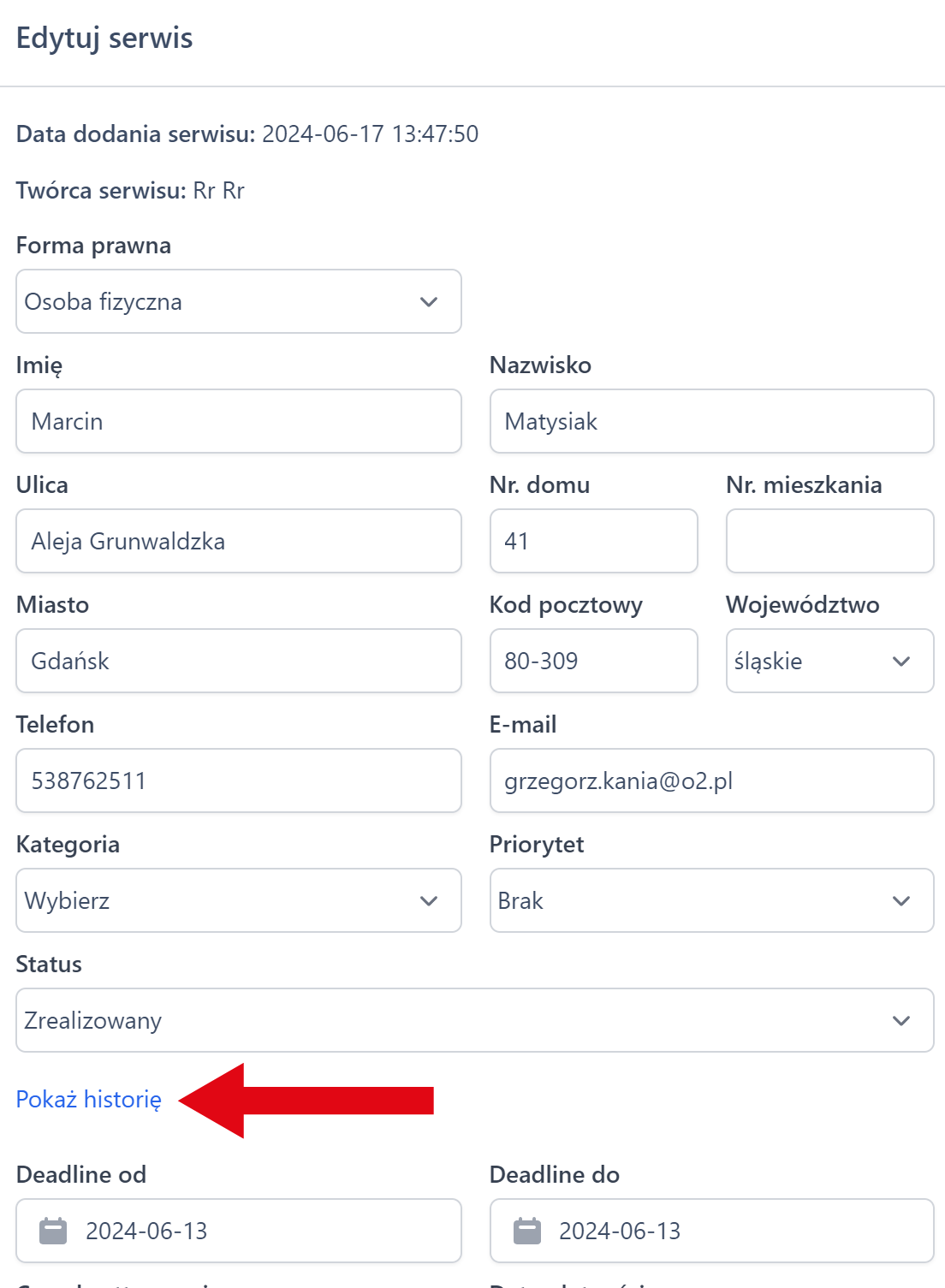
W Edycji/Szczegółach serwisu możliwy jest podgląd historii serwisów poprzez kliknięcie wskazanego przycisku.
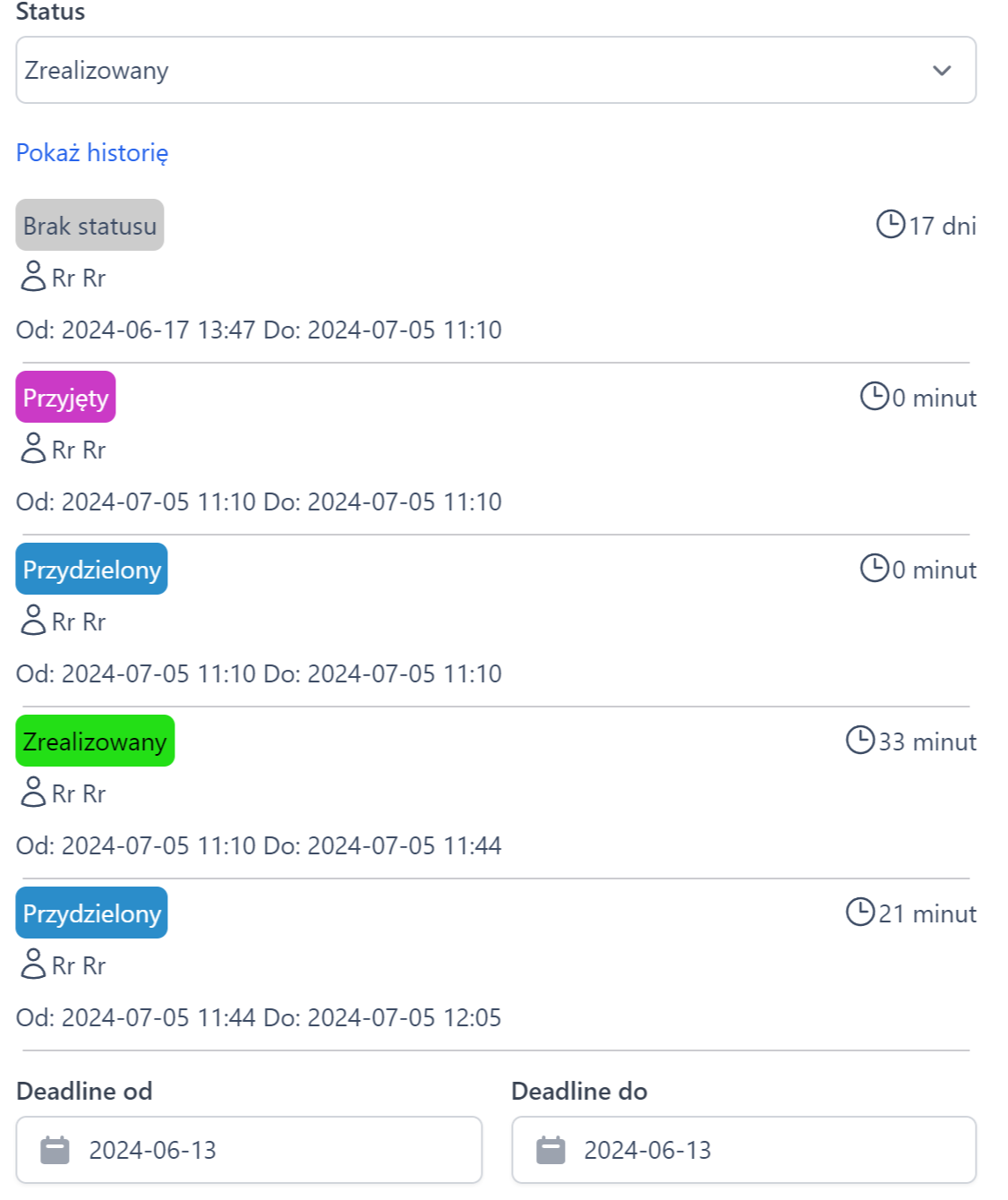
Użytkownikowi zostanie rozwinięta historia, w której znajdują się wszystkie niezbędne informacje.
Analogiczny podgląd poprzez kliknięcie w Edycję/Szczegóły serwisu jest dostępny w zakładkach:
- Zarządzanie serwisami
- Serwisy - kalendarz
Czas trwania serwisu oraz przycisk "Zakończ serwis"
Home -> Serwisy
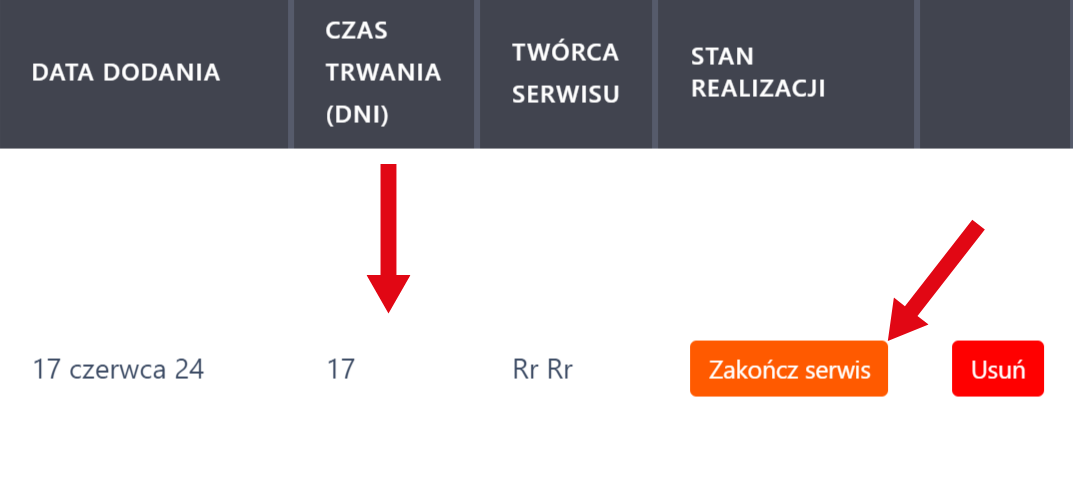
W module dostępny jest także licznik, który wskazuje czas trwania, od utworzenia serwisu, do momentu jego zakończenia. Aby obliczenia dokonywały się prawidłowo, należy zakończyć odliczanie przyciskiem "Zakończ serwis".
Kliknięcie przycisku zatrzyma licznik dni, a serwis zmieni status na kończący.
Konfiguracja statusu po zakończeniu serwisu
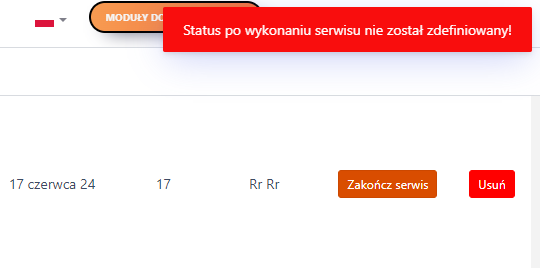
Jeśli nie został wybrany status po zakończeniu serwisu, wystąpi wskazany powyżej komunikat.
Aby ustalić status kończący, należy przejść do konfiguracji systemu:
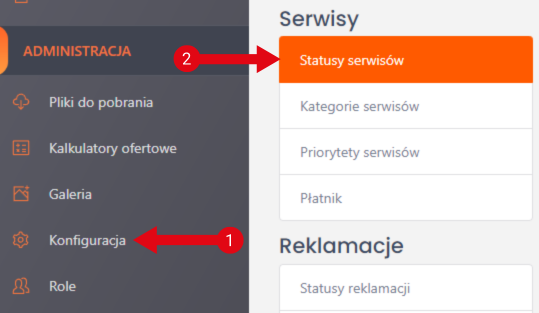
1. (Administracja -> Konfiguracja) a następnie do kategorii 2. "Serwisy" -> "Statusy serwisów"
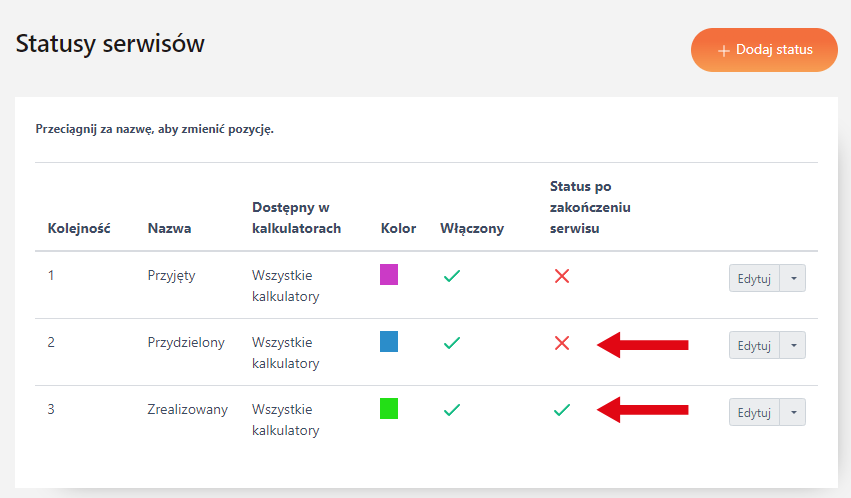
Wybór statusu kończącego odbywa się poprzez kliknięcie symbolu ✅ / ❌. Możliwe jest wybranie tylko jednego statusu kończącego.
Filtry z czasem trwania serwisu

W module zostaly dodane również 2 nowe filtry. Dzięki nim użytkownik może w łatwy sposób znaleźć serwisy, których czas trwania jest przykładowo zbyt długi.
Statusy serwisów - konfiguracja ograniczeń dostępności statusów
- Konfiguracja -> Serwisy -> Statusy serwisów
W wyskakującym okienku jest możliwość przypisanie danego statusu do wybranych ról lub konkretnych użytkowników.
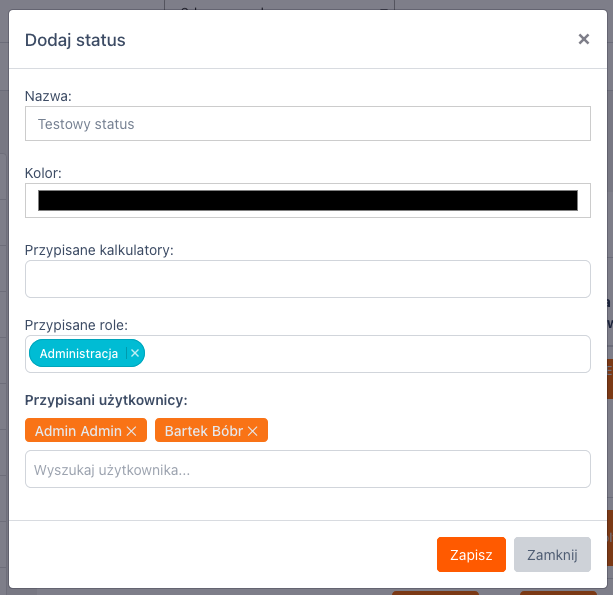
- Na liście statusów pojawiają się informacje o dostępności danego statusu:
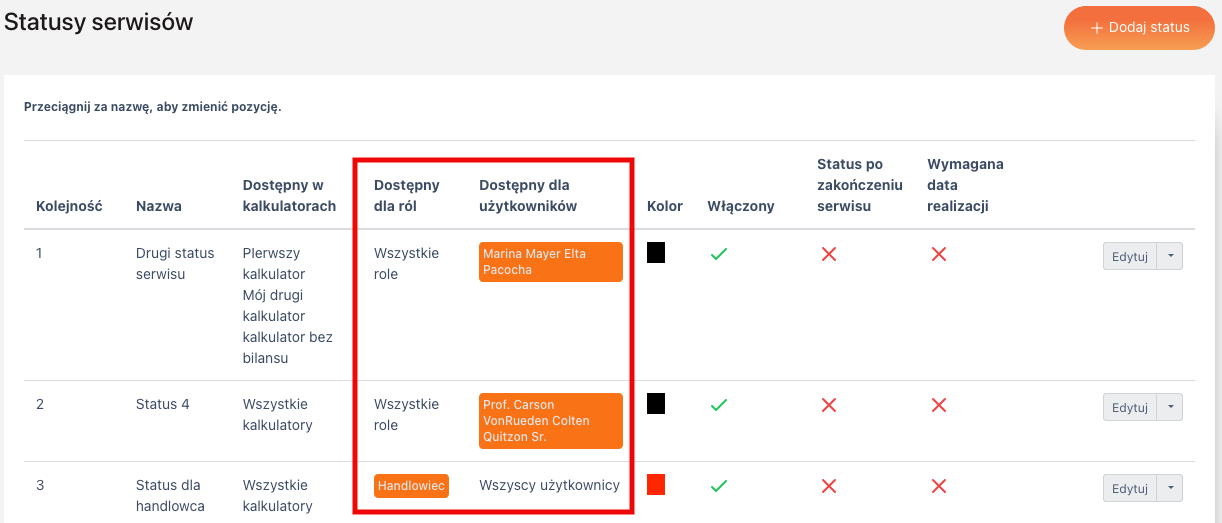
- Podczas dodawania lub edycji serwisu, dostępne są tylko odpowiednio zdefiniowane statusy.